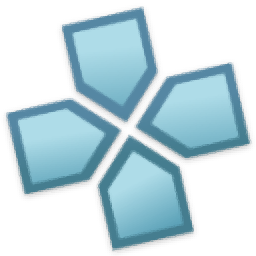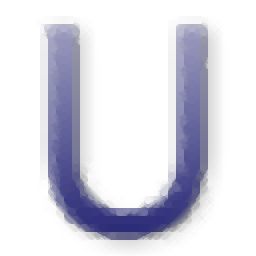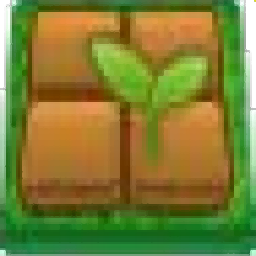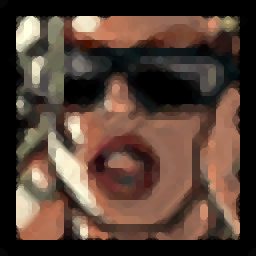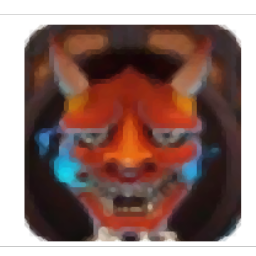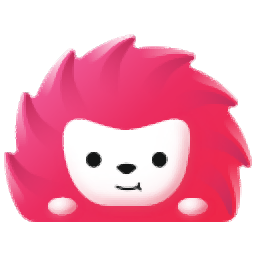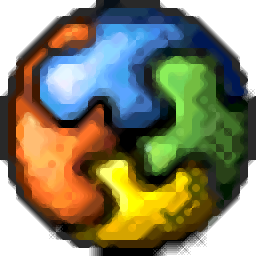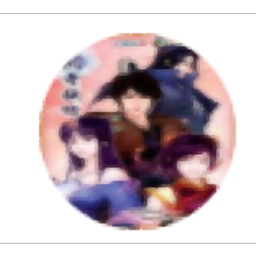rpg maker mz中文
附使用教程- 软件大小:831 MB
- 更新日期:2020-11-30 16:54
- 软件语言:简体中文
- 软件类别:游戏工具
- 软件授权:免费版
- 软件官网:待审核
- 适用平台:WinXP, Win7, Win8, Win10, WinAll
- 软件厂商:

软件介绍 人气软件 下载地址
rpg maker
mz是一款游戏制作软件,可以通过这款软件设计简单的像素游戏或者设计二维游戏,软件界面显示中文界面,并且附加帮助菜单,新用户打开软件就可以查看帮助菜单学习这款软件如何设计预习,软件画面右侧是地图,左上角是地图的图块调色盘,左下角是地图列表,当用户设计场景的时候就可以在左侧图块调色盘选择一块图块放到地图上使用,您可以指定场地类型或区域类型,在地图模式中,你可以绘制地图,在事件模式中,你可以配置事件,结合软件提供的数据库就可以帮助用户快速添加游戏素材,如果您需要设计游戏就可以下载这款软件使用!
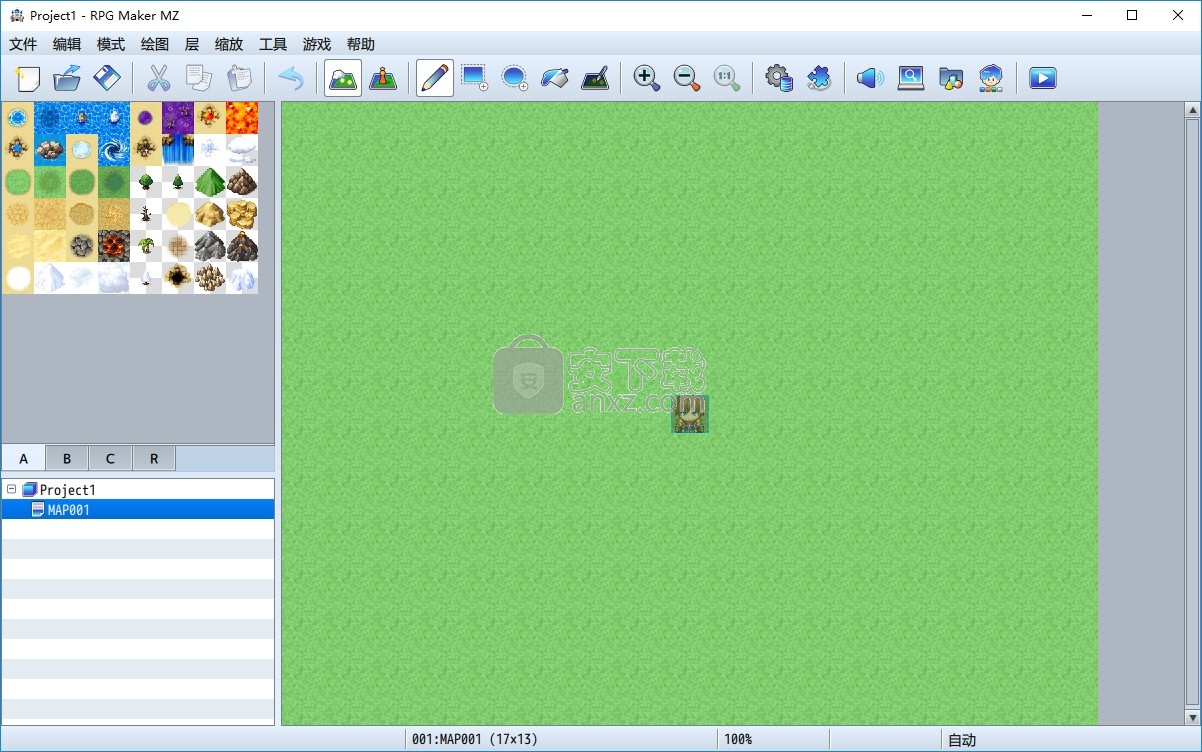
软件功能
RPG Maker MZ的主要功能
该系列中对RPG Maker MZ进行的新增功能和改进,不仅带来了纯创作环境的改进,而且还为新的表达方式带来了更大的潜力,使您可以创作更具挑战性的游戏。
1、游戏创作环境的改善
增加了减少创建时间并防止错误输入的功能,例如支持从RPG Maker MV环境到MZ环境的迁移的数据转换,移动路线预览,地图图层显示等,这些功能使RPG Maker MZ发展成为一种工具,您可以将更多精力集中在创作上。
地图图层选择功能
插件命令改进
运动路线预览显示
防止输入错误号码
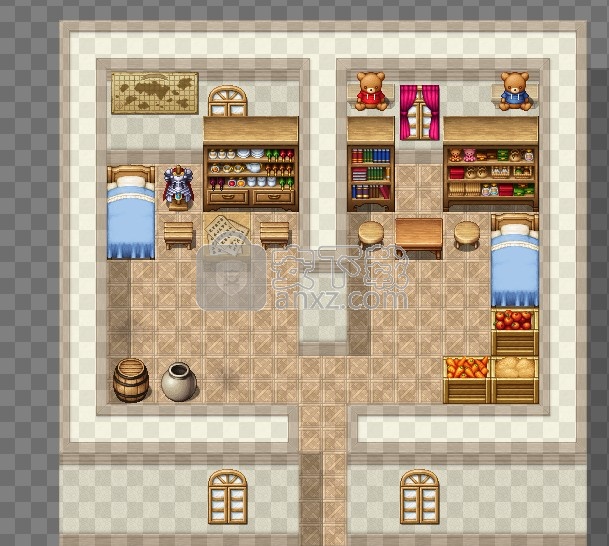
2、游戏控制改进
RPG Maker MZ还包括一些改进功能,这些功能使玩家可以更享受您的游戏,包括自动保存支持,通过游戏ID保存数据传输以及菜单UI更改。虽然MZ当然支持使用键盘的传统独立游戏方式,但现在将浏览器和触摸控件作为默认方案包括在内。您现在可以创建易于玩的各种格式的游戏。
改进的智能手机UI
自动保存功能
通过“游戏ID”区分创作
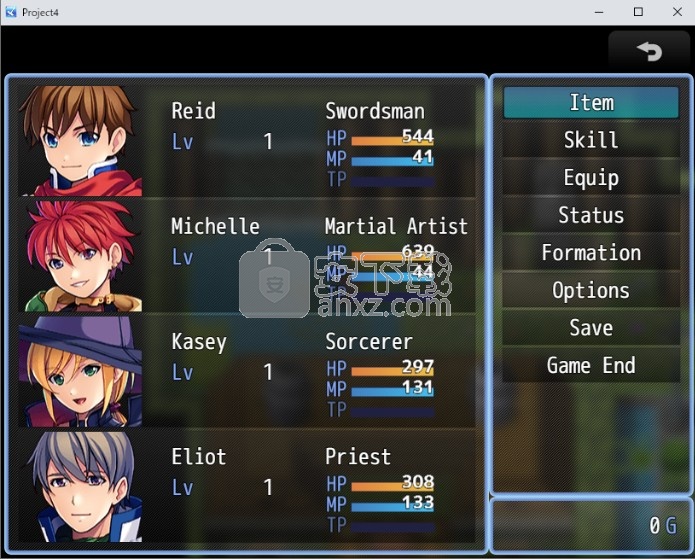
3、新战斗系统
除了基于回合的战斗之外,您现在还可以选择时间进度战斗(TPB),在该战斗中,仪表已满的演员按顺序进行动作。这使您可以在自己的游戏中采用实时战斗格式。
关于时间进度战(TPB)
如何切换到TPB
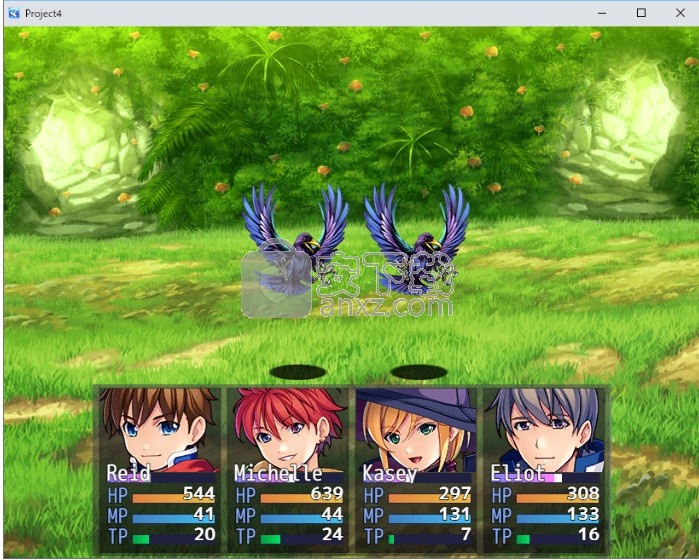
4、游戏中艺术表达的改进
动画编辑器已进行了大修,可让您在游戏中使用逼真的动画。还增加了一个字符生成功能,使您可以创建原始字符,以及一个功能,可以调整每个部分的位置。
您可以通过添加控制字符,使用当前操作之前发生的任何操作的可变操作数来创建与您的视觉更加接近的游戏,以及更多其他操作。
动画数据设置
字符生成器改进
“ Just Prior”变量操作数
改进了“显示文字”
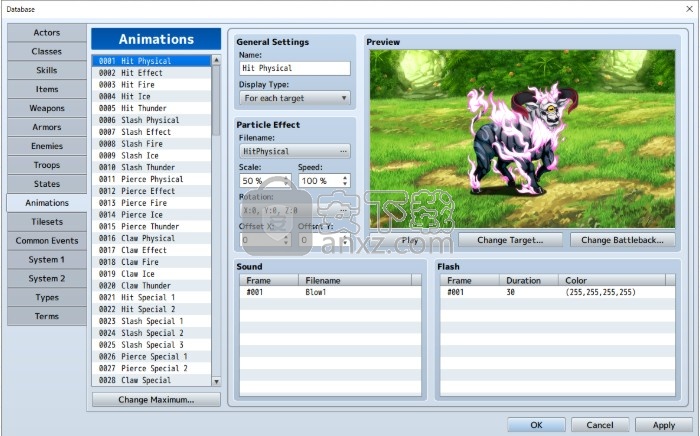
5、其他
添加了一些小的改进,例如在编辑器中配置分辨率和字体的能力。初学者和专家都可以创建更多种类的游戏。
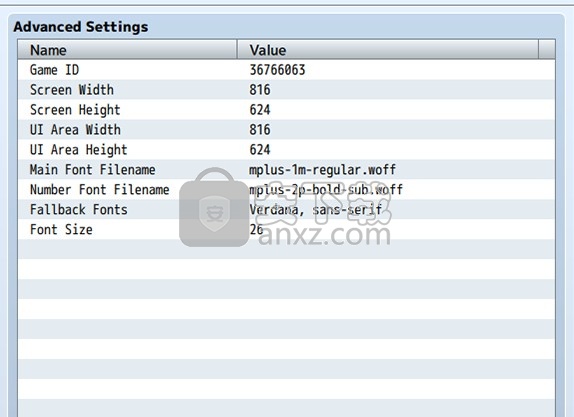
软件特色
1、字符生成器改进
通过在“字符生成器”中调整零件和颜色,字符生成器结合了零件以创建字符图形,用户可以进行更多不同的字符创建。
新增的调色板功能和使用偏移量的零件调整允许您微调字符
2、地图图层选择功能
在地图编辑模式下切换图层。选择一个单独的图层以编辑地图而不影响其他图层。
3、“ Just Prior”变量操作数
在事件命令的[控制变量]> [操作数]> [游戏数据]下添加了一个新项“ Just Prior”。
您可以轻松地创建事件开发,该事件开发对应于紧接之前执行的操作。
例如,您可以使用它来创建一个敌人,如果他们使用特定技能被杀死,他们会在死亡时具有不同的对话
4、数据库改进
与新元素和游戏屏幕有关的更多设置已添加到数据库中。
5、技能和物品改进
您现在可以创建更多不同的技能和项目。
安装方法
1、打开RPG.Maker.MZ v1.0.1.exe就可以直接安装软件,设置安装地址C:\Program Files (x86)\RPG.Maker.MZ
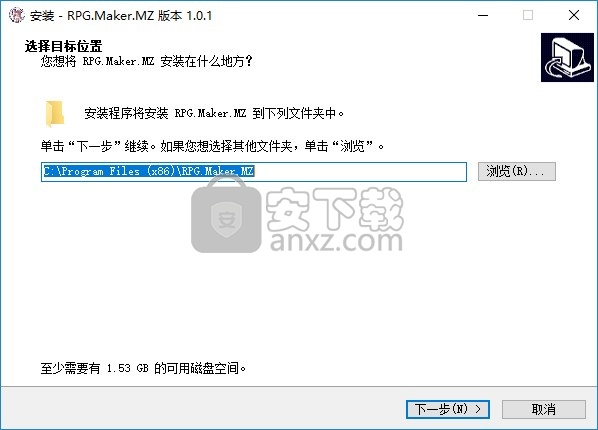
2、提示软件的安装快捷方式内容
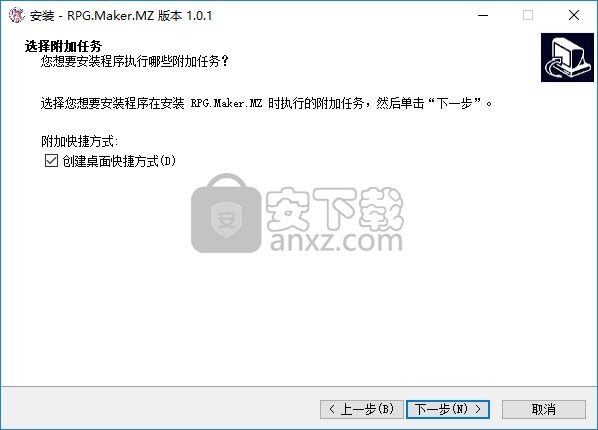
3、软件的安装准备界面,点击安装
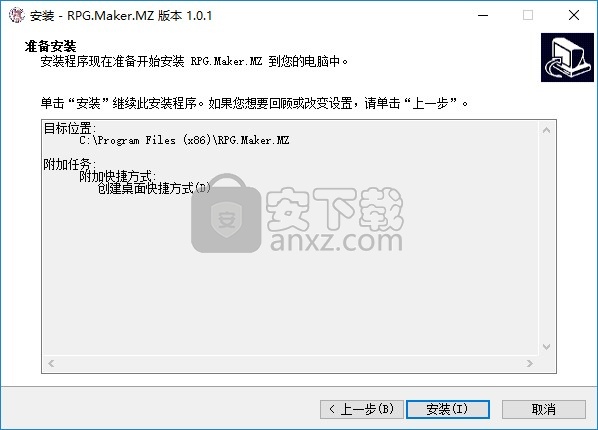
4、将rpg maker mz安装到你的电脑,显示安装进度条
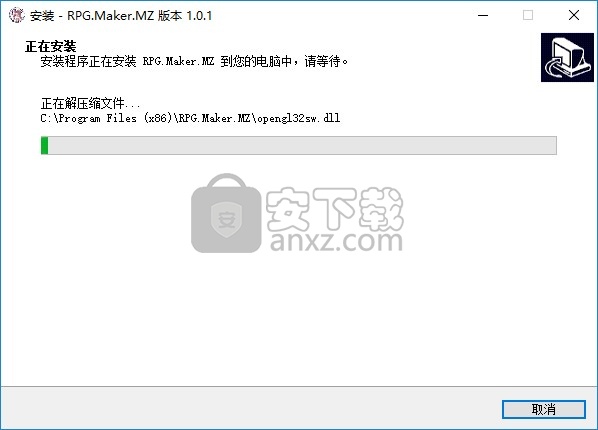
5、提示安装结束界面,点击完成结束安装
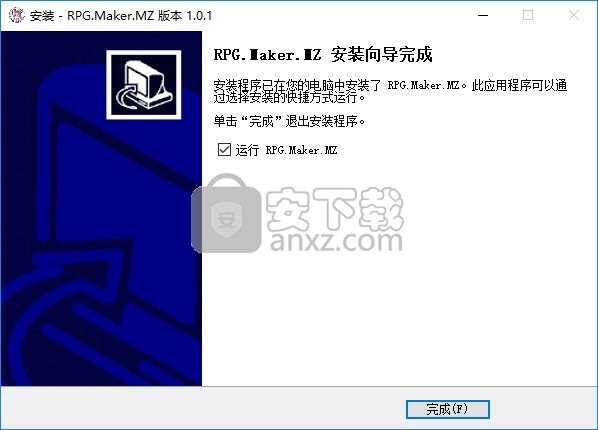
使用说明
1、打开rpg maker mz提示项目设置功能,在软件界面新建一个游戏项目
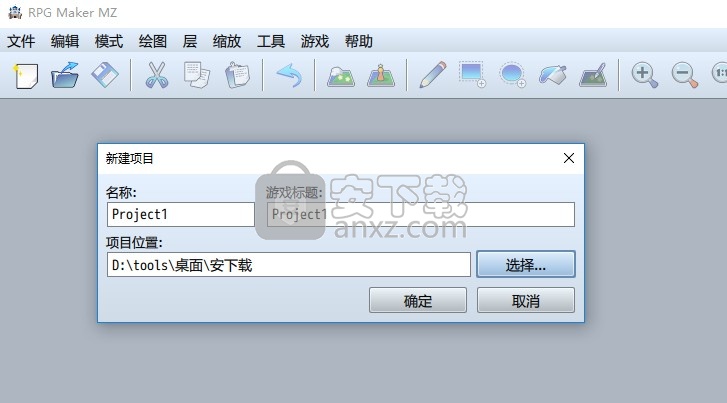
2、提示正在复制数据,等待项目建立完毕
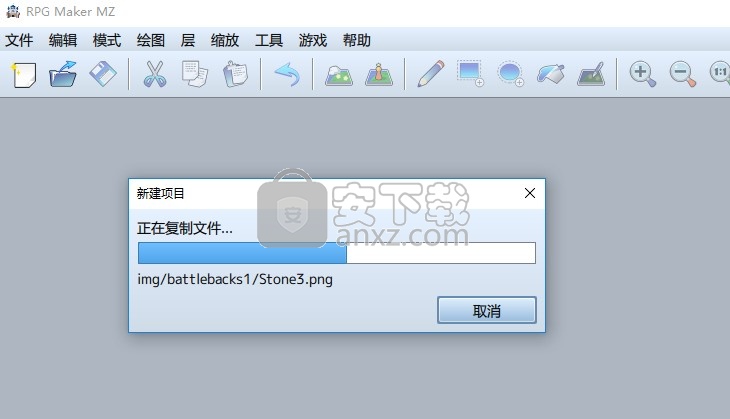
3、显示地图界面,在这里就可以设计游戏地图,可以添加图块
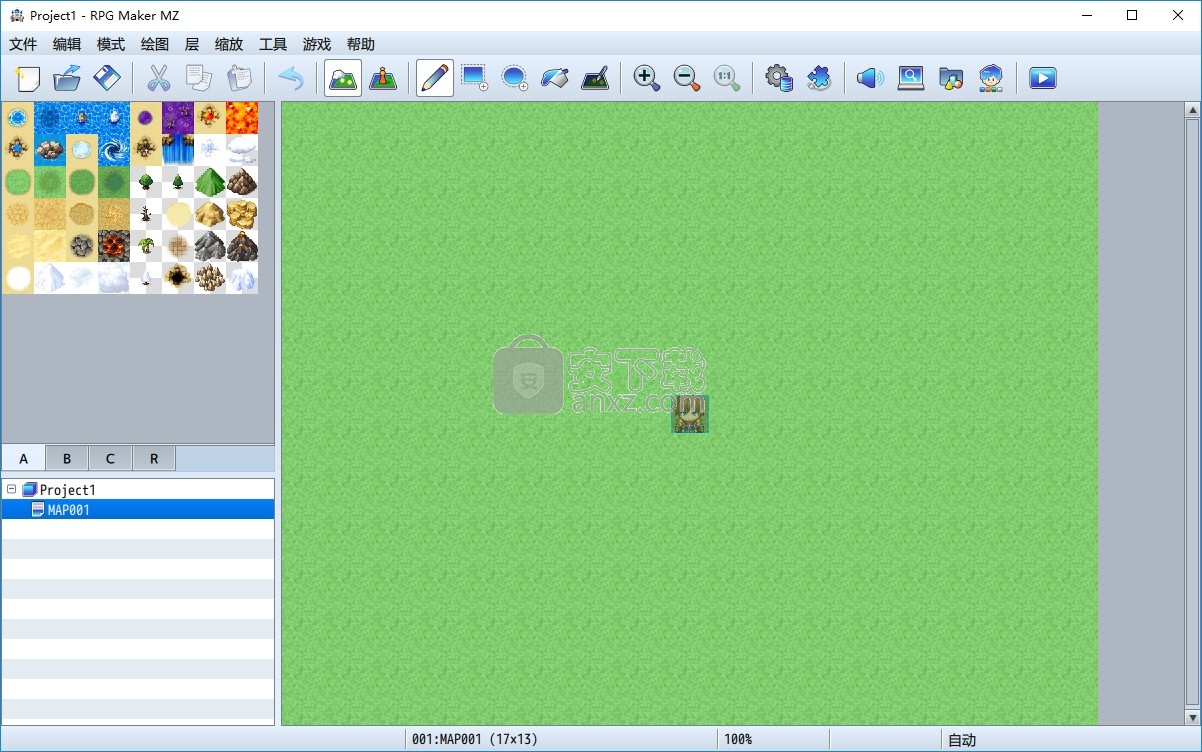
4、右侧就是图块内容,鼠标点击一种内容使用,在地图上快速部署场景
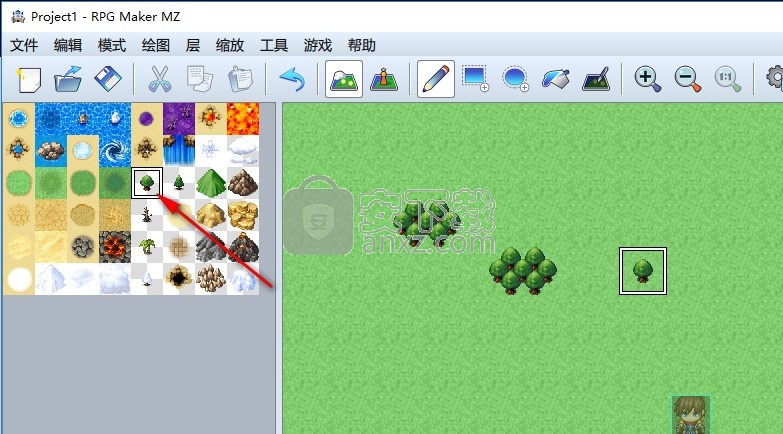
5、图块还是非常多的,您也可以到数据库界面添加新的图块
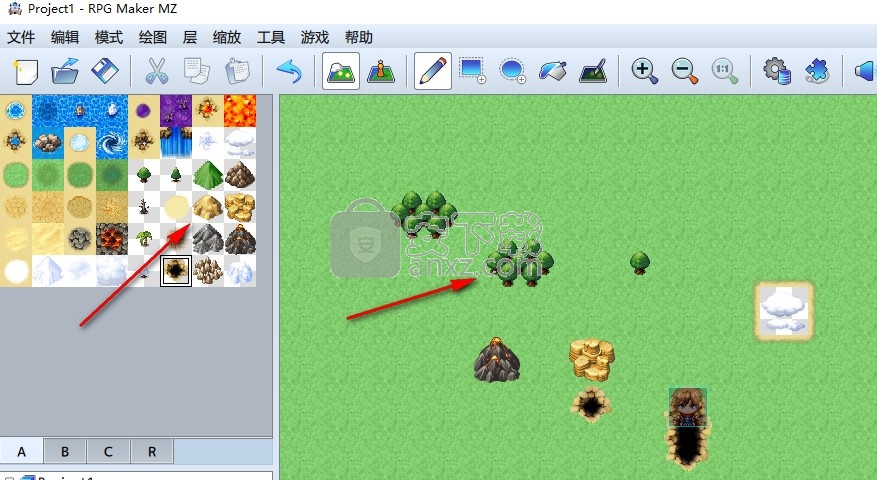
6、显示地图设置,在软件上设置地图名字,设置图块信息,设置远景图像
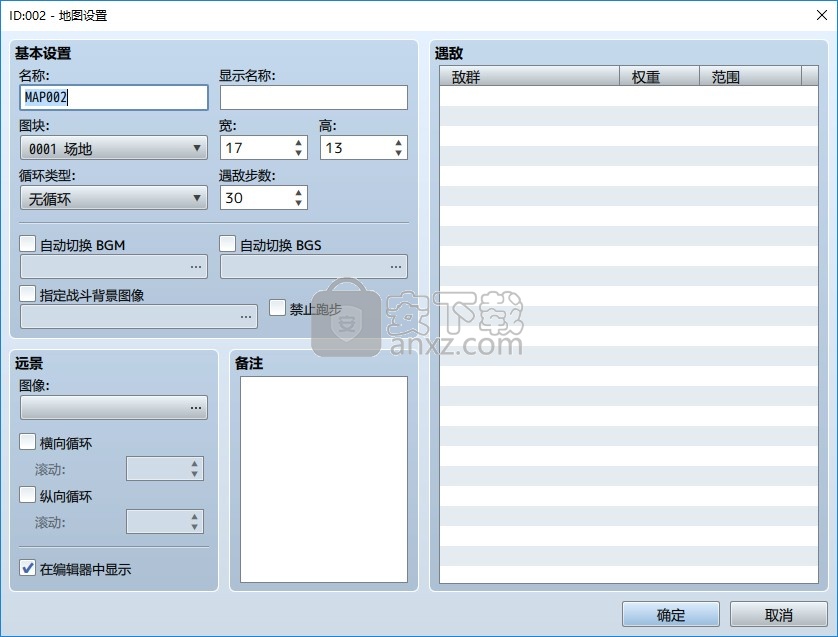
7、数据库如图所示,可以在软件添加角色,点击确定就可以完成添加
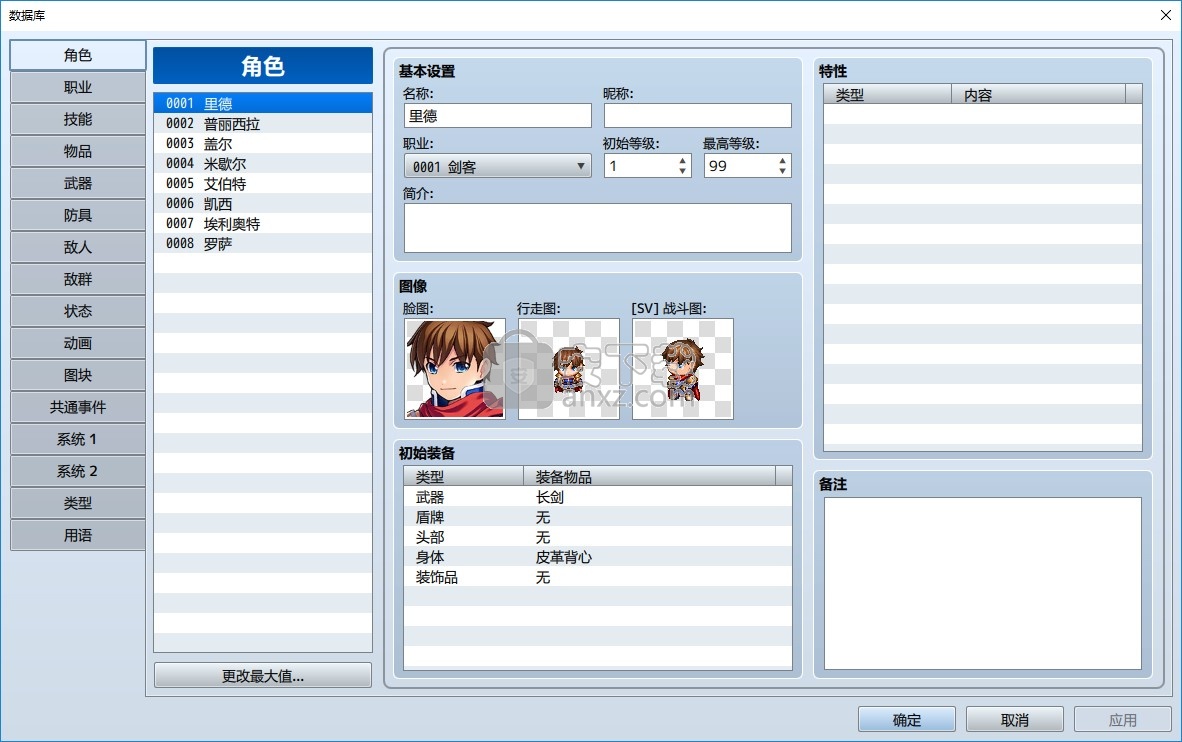
8、武器设置,短剑、长剑、弯刀、秘银剑、龙刃、木棍、魔杖、力量之杖、秘银棒
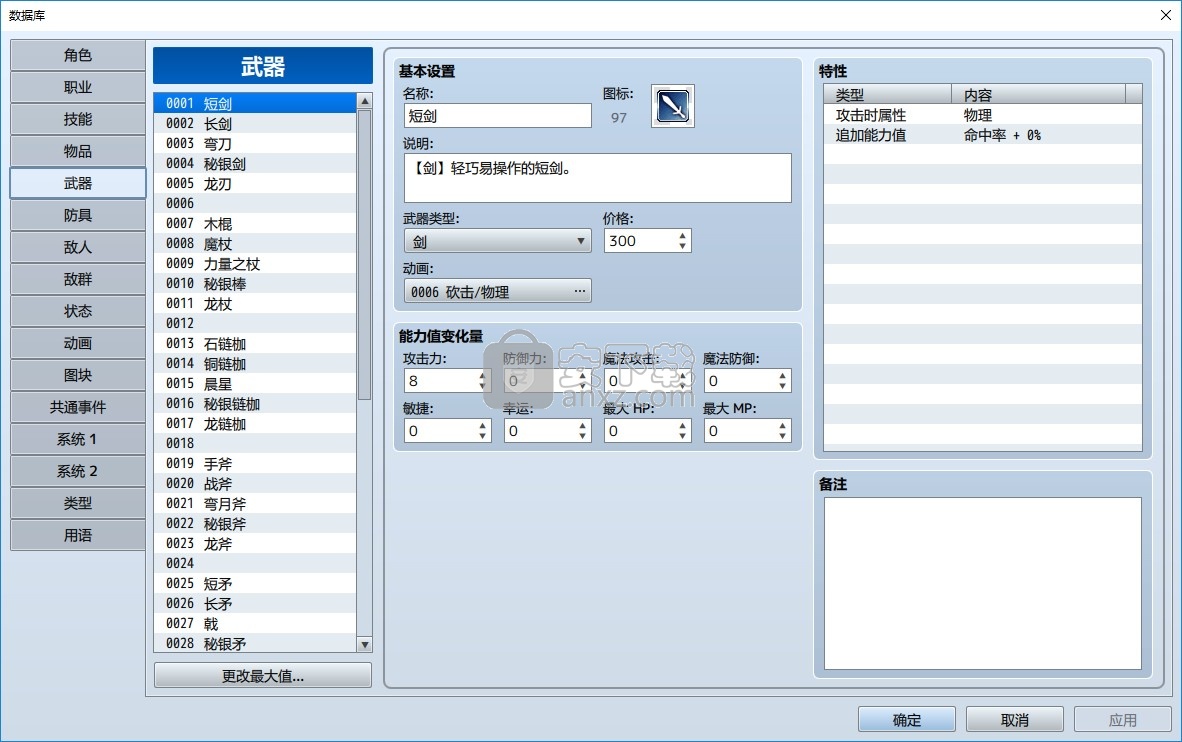
9、支持数据库、插件管理、声音测试、搜索事件、素材管理、人物生成器
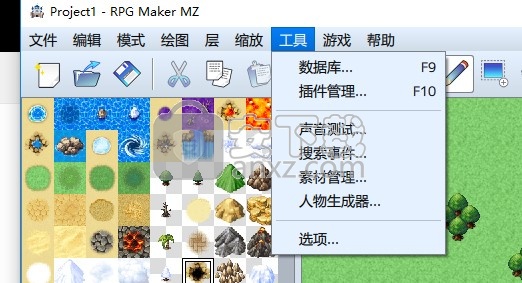
10、这里是教程界面,在这里查看官方提供的帮助教程
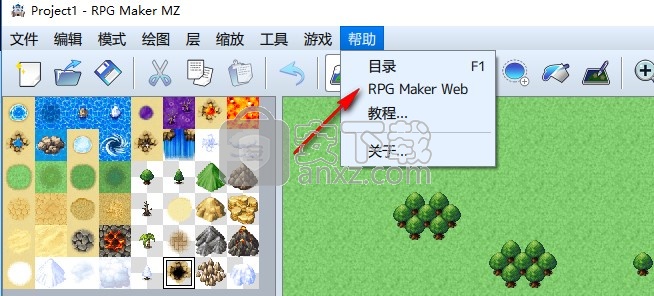
官方教程
MV数据转换
您可以将在RPG Maker MV(以下称为“ MV”)中创建的项目数据转换为RPG Maker MZ(以下称为“ MZ”)项目数据。
转换过程
通过复制项目数据来完成转换。首先,请按照以下步骤操作。
1、在您的PC上显示文件扩展名。
2、备份要转换的MV项目数据。
3、在MZ中创建新的项目数据以用作转换目标。
将所有文件复制到MZ项目中
1、所有项目数据文件将被复制到MZ项目中。
2、启动MZ后将执行转换处理。
*在MZ中打开项目时不会进行转换。复制文件时,请提前关闭MZ。
MV和MZ数据保存目的地
请根据以下内容将所需的MV数据复制并覆盖到MZ。
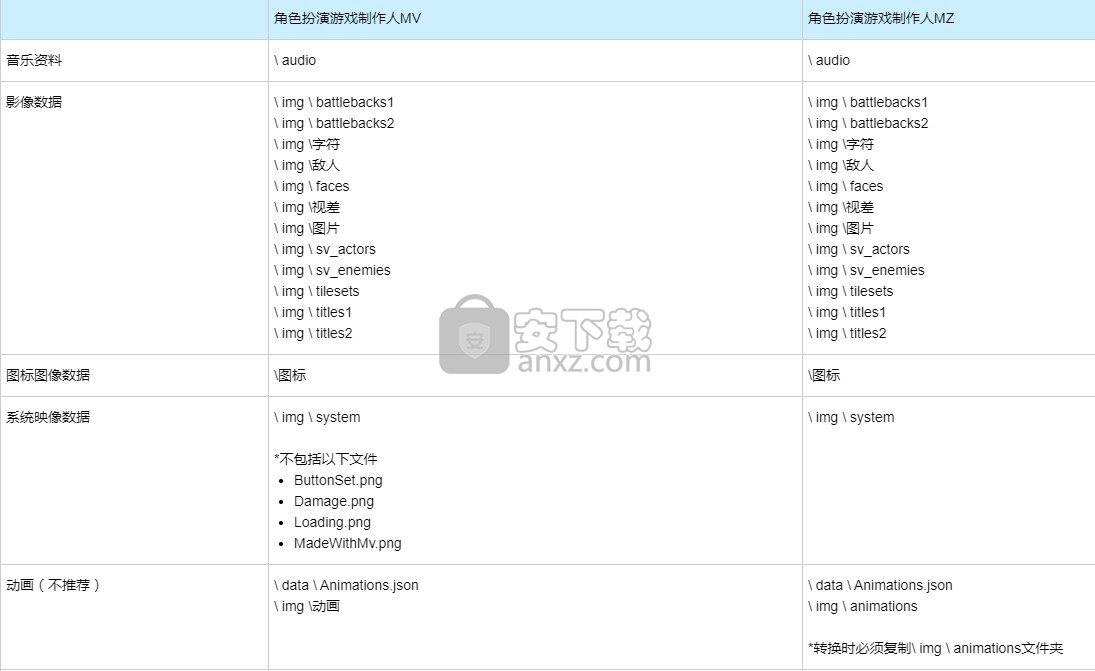
时间进度战
在RPG Maker MZ中,除了常规的基于回合的战斗格式外,您还可以切换到时间进度战斗。
关于时间进度战
1、在时间进度战斗中,演员已按顺序执行动作。
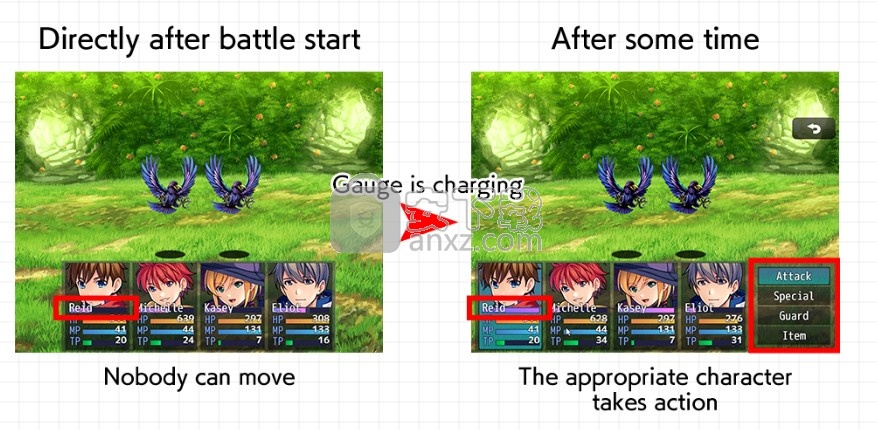
2、将为每个演员显示一个TP量规。TP仪表逐渐填充,仪表达到100%的演员将依次选择一个动作。
3、他们采取行动后,TP压力表减小为0,并再次开始填充
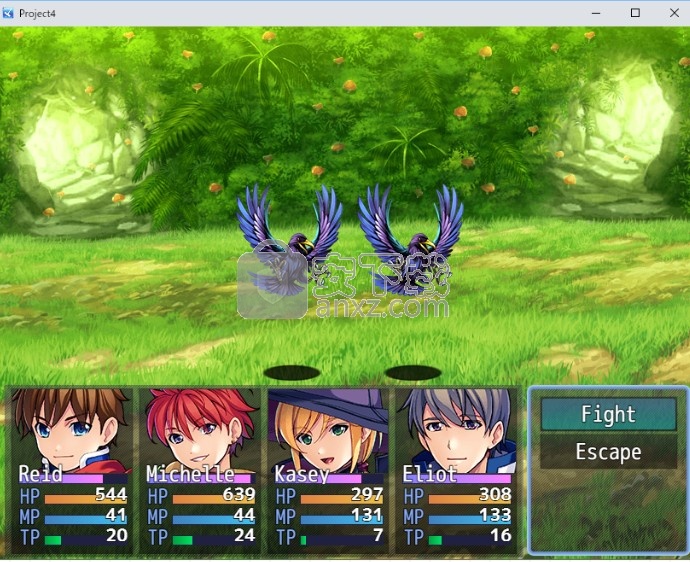
如何切换到时间进度战
使用时间进度战时,您将在数据库的[系统1]中进行配置。
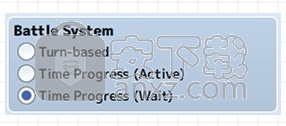
动画制作
动画编辑器已经过全面改进,可以使用3D粒子效果(以下称“效果”)。在新的编辑器中选择一种效果,然后配置其声音和闪光。
可以使用[显示动画]选择此处配置的动画,以用于项目,技能,武器和事件命令。
埃菲克瑟
在RPG Maker MZ中自己创建动画效果时,将使用效果创建工具“ Effekseer”
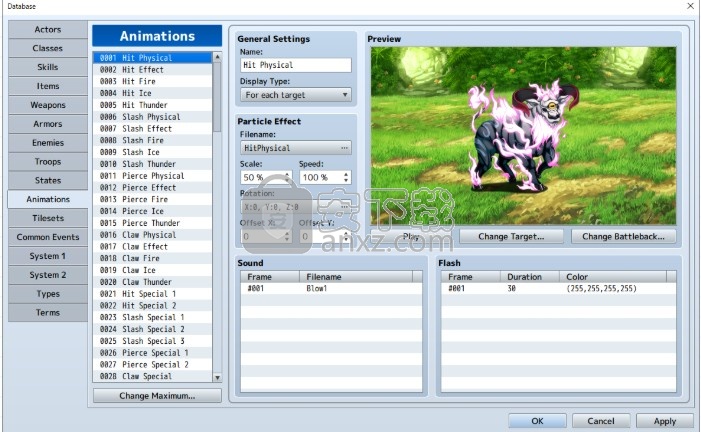
游戏控制改进
RPG Maker MZ还从玩家角度改进了功能。玩家将更容易理解您创建的游戏的吸引力。改进的智能手机UI
改进了UI,即使在智能手机或其他设备上使用触摸控件时也可以轻松播放。
1、优化的菜单,可用于双PC /智能手机
2、通过窗口滑动滚动功能
3、战斗中可触摸选择的目标
还包括可与触摸控件一起使用的官方插件。您可以创建更多以触摸控件为中心的游戏。
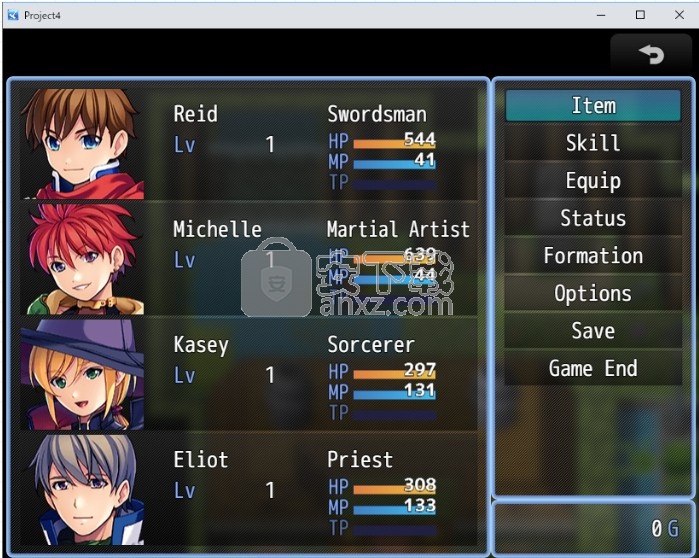
自动保存功能
最上面的保存位置将用作自动保存位置,并且游戏将在战斗结束和转移玩家时自动保存。即使由于某种原因游戏被暂停,玩家也可以从自动保存重新启动。
可以通过[数据库]→[系统1]的[选项]中的设置禁用自动保存功能。
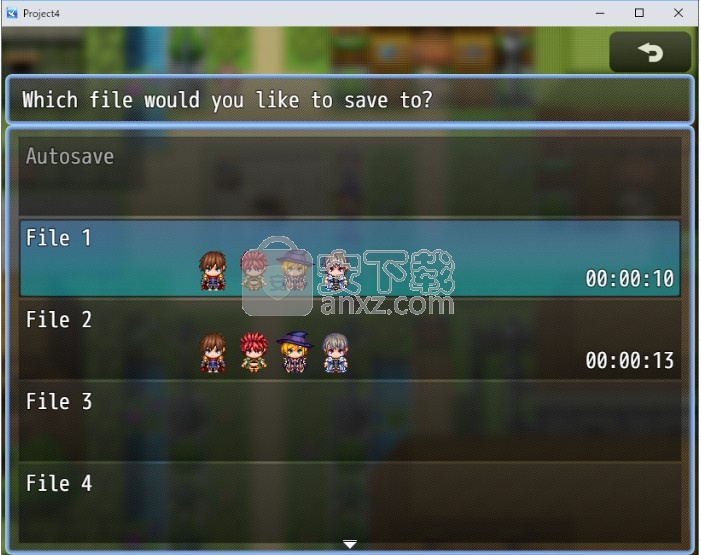
通过“游戏ID”区分创作
在RPG Maker MZ中,可以使用Game ID区分创作。更新浏览器中发布的游戏时,即使更改了游戏名称,也可以传输保存数据。
您可以从[数据库]→[系统2]→[高级设置]检查游戏ID。
创建一个项目
为了开始制作游戏,您首先需要创建一个“项目”。项目包含构成游戏的所有数据和资产。您还可以导入自己的文件,例如图像和音乐,并在项目中使用它们。
创建项目的方法如下。
(1)创建一个新项目
单击工具栏上的[新建项目]按钮,或选择菜单栏中[文件]下的[新建项目]选项。
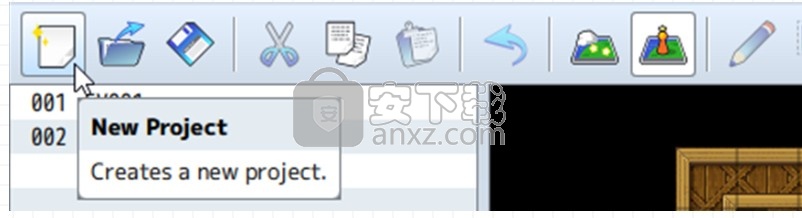
(2)输入保存位置和标题
输入项目名称(建议使用半角字母数字字符),然后在[标题]下输入游戏的名称。项目的保存位置将显示在[位置]下。要更改保存位置,请单击右侧的[Choose ...]按钮并指定一个新的保存位置。
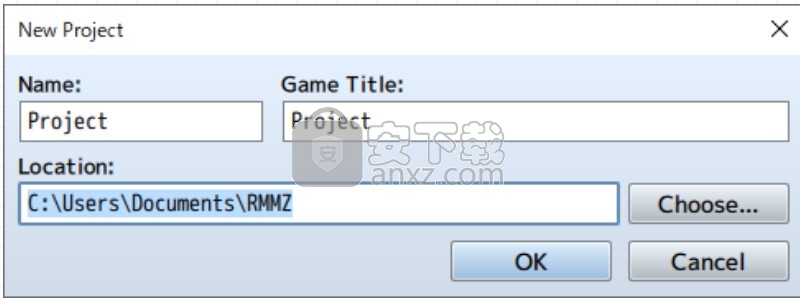
设置上述内容并单击[确定]后,将使用提供的设置创建一个示例游戏,您将可以开始制作游戏。
管理项目
保存/加载项目
暂停游戏时,请确保保存项目并关闭程序。单击[保存项目]按钮(或转到[文件]下的[保存项目])时,当前正在编辑的项目的内容将被覆盖并保存该项目。
要继续制作游戏,请单击[打开项目]按钮(或转到[文件]下的[打开项目]),然后选择[游戏]文件(或[game.rmmzproject]),然后单击[打开]。
备份/删除
项目的内容将保存到创建新项目时选择的文件夹中。复制此文件夹的全部内容,然后保存在闪存驱动器或其他设备上以备份项目。当您不再需要项目时,请像删除任何其他文件一样删除该文件夹。
继续创造游戏
RPG游戏是使用此软件制作的游戏类型,由各种组件组成,例如“播放屏幕”上的图像,玩家可以控制的角色,物品和魔法设置,攻击以及故事。
在此软件中,这些元素是使用游戏核心的三种数据类型构成的:[Map]是游戏的设置; [Events]代表游戏中发生的事情; [Database] ]来确定诸如字符之类的设置。
创建游戏没有特定的顺序。如果这是您第一次使用此软件制作游戏,建议您先学习如何制作地图。之后,您可以准备事件和角色以适合您要制作的游戏的内容。
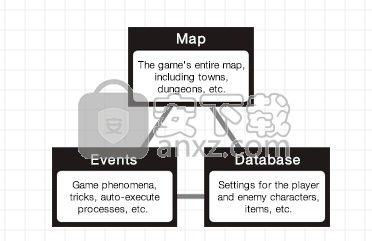
每个窗口组件的名称和功能
打开项目后出现的屏幕称为“主窗口”。
主窗口主要用于编辑地图和事件。
从主窗口菜单中打开[数据库]之类的工具。
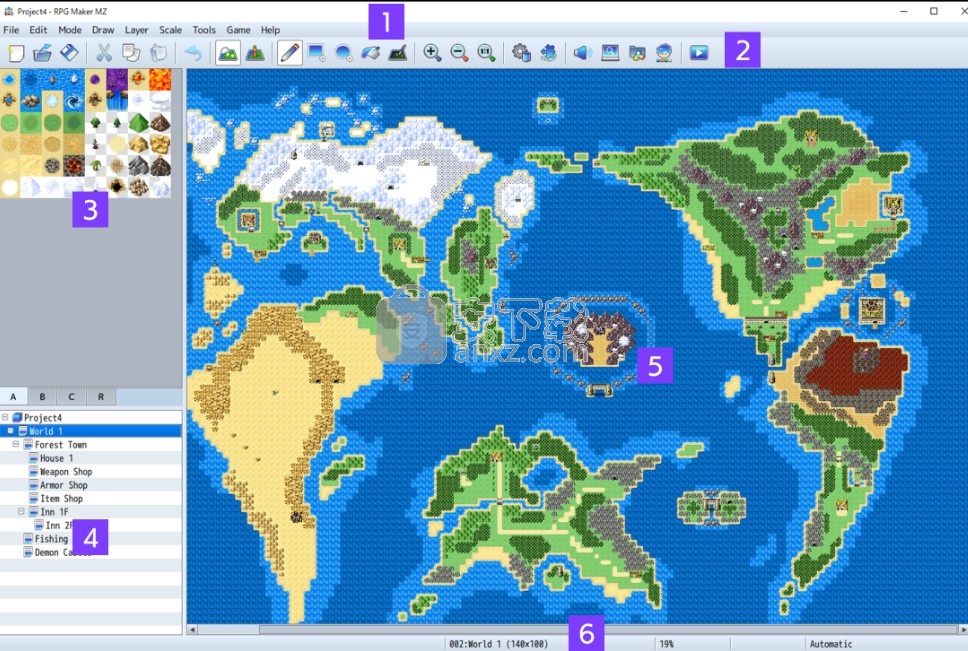
每个项目的功能如下。
1.菜单栏
您可以在此处从该软件的功能中进行选择。
2.工具栏
单击一个按钮以运行特定功能。
3.瓷砖调色板
显示您可以放置在地图上的图块。您可以从底部的标签切换到“设置区域编辑模式”。
4.地图清单
当前游戏中包含的地图数据列表。
5.地图视图
显示当前地图的内容。用于设计编辑和指定放置事件的位置。
6.状态栏
显示所选功能,地图名称或地图坐标的详细信息。
编辑参数
使用此软件创建游戏时,调整要在各种事物的窗口中提供的参数以及指定诸如文本和项目之类的事物是创建过程的核心。您可以设置的不同类型的项目以及如何编辑它们如下。
1、文字输入
点击设置字段,然后点击“ |” 光标将显示。您可以在光标处于此状态时使用键盘输入文本。输入的文本将插入到光标的位置。您也可以使用键盘的箭头键移动光标。文本输入法取决于您所用语言的输入法(IME)。
2、号码输入
就像输入文字一样,请点击设置字段,然后点击“ |” 光标将显示。您可以在光标处于此状态时使用键盘输入半角数字。您也可以单击字段右侧的[∧]和[∨]按钮来增加或减少该值。
3、单选按钮
单选按钮从多个项目中指定要应用的一项。单击一个圆圈。填写后,即启用该设置。
4、复选框
指定是启用还是禁用由项目名称指示的设置。单击正方形。当它充满复选标记时,将启用该设置。再次单击,复选标记将消失。
5、下拉式清单
从列表中显示的项目中指定一个要应用的项目。单击设置字段右侧的[∨]将其打开。
6、列表框
列表框显示了多个设置的列表。双击一个项目以打开一个窗口,您可以在其中添加或更改内容。
7、[...]按钮
设置字段右侧带有[...]的项目的内容在单独的窗口中指定。单击[...],然后在出现的窗口中进行配置。
8、[确定],[取消]和[应用]按钮
确认更改后,将启用设置更改。单击[确定]确认并关闭窗口,单击[取消]放弃所做的更改并关闭窗口,或单击[应用]确认而不关闭窗口。
通过上下文菜单搜索
右键单击地图或数据库可以打开上下文菜单。从那里,您可以选择[搜索]选项。
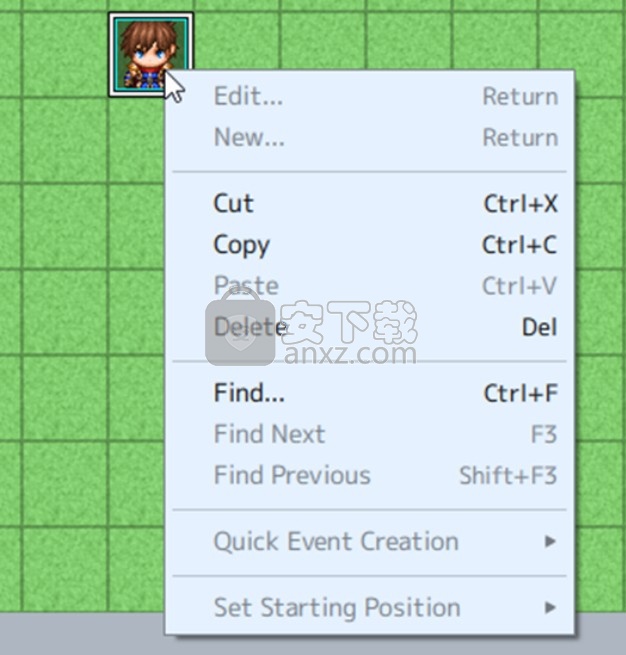
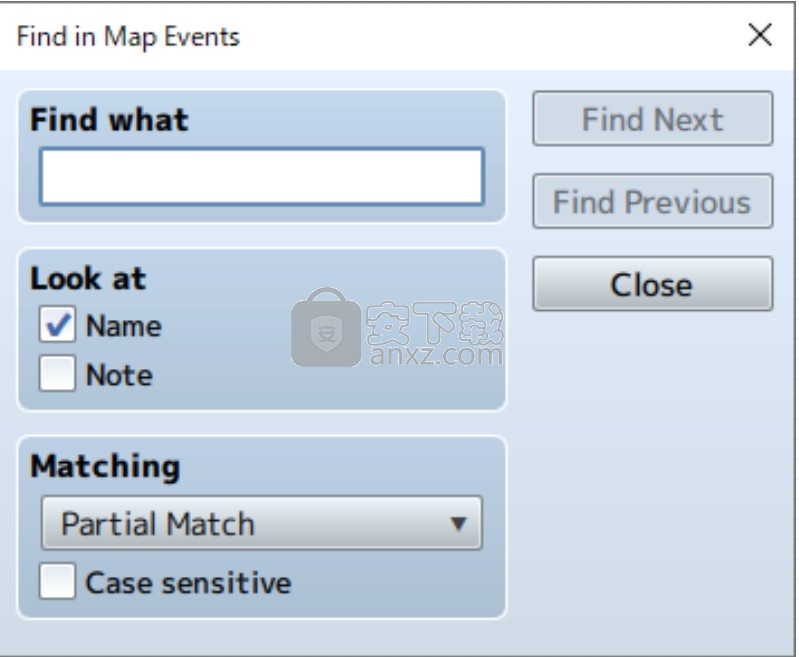
然后将打开[搜索]窗口。搜索一次后,可以选择[搜索下一个]或[搜索上一个]继续搜索相同的文本。
人气软件
-
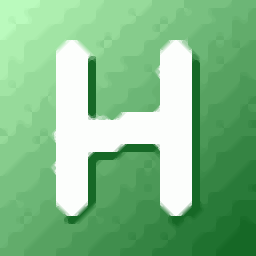
DNF连发设置生成工具 0.55 MB
/简体中文 -
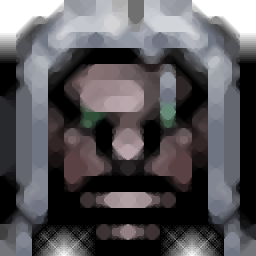
新版魔兽争霸3修改器 0.28 MB
/简体中文 -

吃鸡百宝箱 38.8 MB
/简体中文 -

天龙八部天佛降世修改器 0.23 MB
/简体中文 -
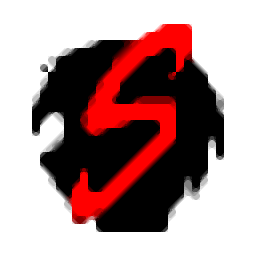
SpoilerAL(日文游戏通用SSG修改工具) 2.66 MB
/简体中文 -

Tiled Map Editor(游戏地图编辑器) 12.2 MB
/简体中文 -

Epic Games Launcher(epic games启动器) 54.16 MB
/简体中文 -

温岭同城游戏大厅 13.7 MB
/简体中文 -
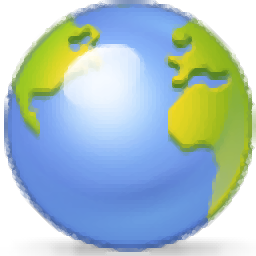
魔兽全图作弊器 0.16 MB
/简体中文 -

rpg maker mz中文 831 MB
/简体中文